PS绘制逼真质感的UFO图标教程(2)
- 2021-05-15 21:57
- 来源/作者:Iconfans/glm828
- 己被围观 次
Step 10 现在轮到中间的椭圆,添加渐变叠加,设置数值如下,把渐变放在椭圆的中下位置。 Step 11 添加一个白色的投影,来模拟底层椭圆的边缘光。 Step
Step 10
现在轮到中间的椭圆,添加渐变叠加,设置数值如下,把渐变放在椭圆的中下位置。
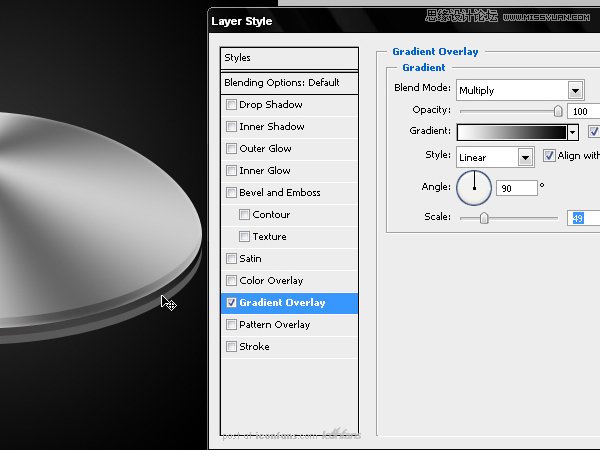
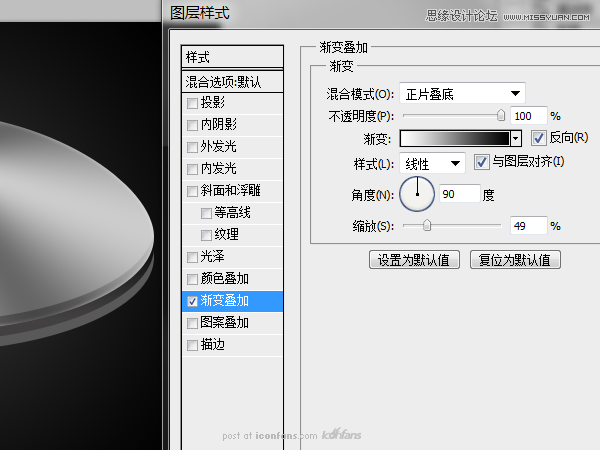
Step 11
添加一个白色的投影,来模拟底层椭圆的边缘光。
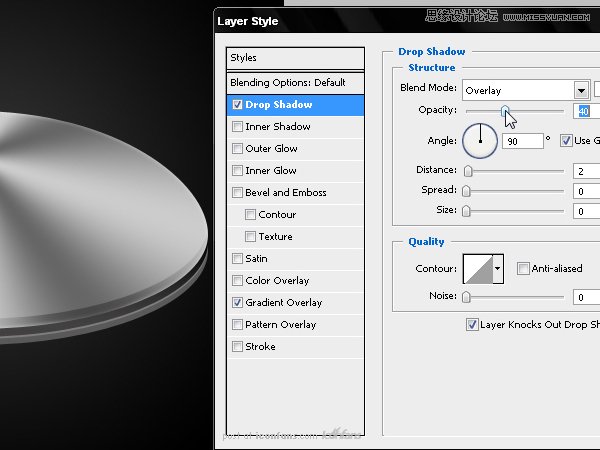
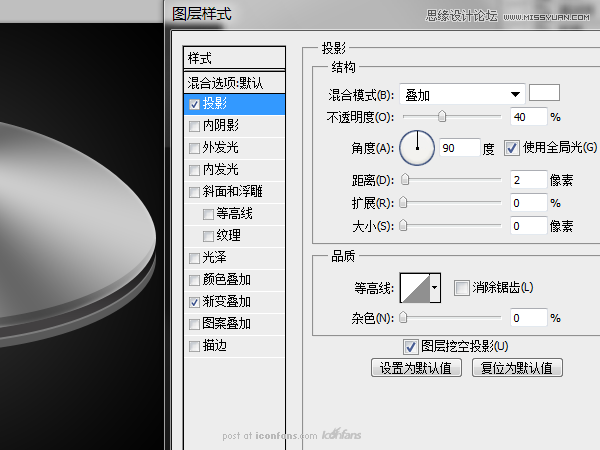
Step 12
拷贝顶层椭圆的图层样式,粘贴到底层椭圆上。
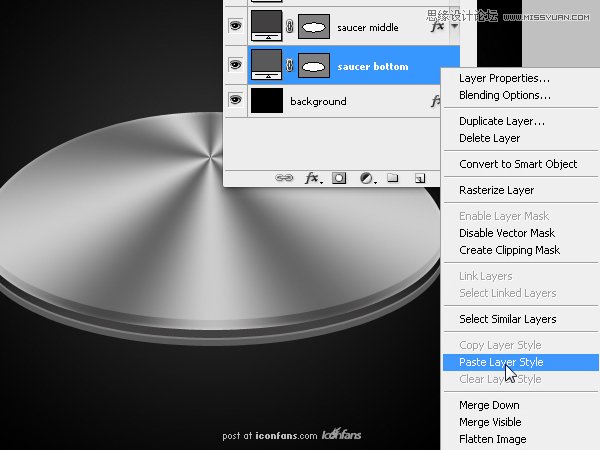
Step 13
降低底层椭圆渐变叠加的不透明度至50%。
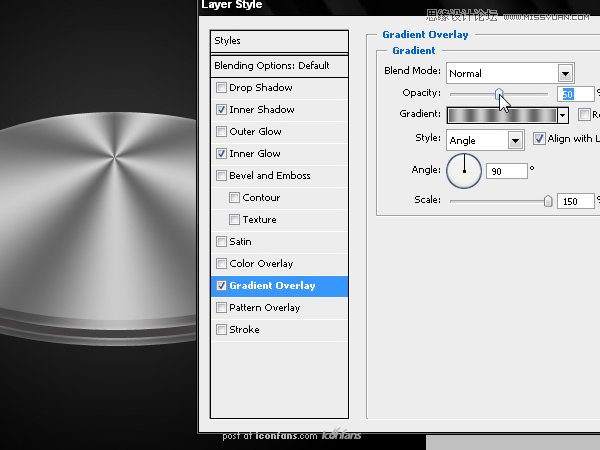
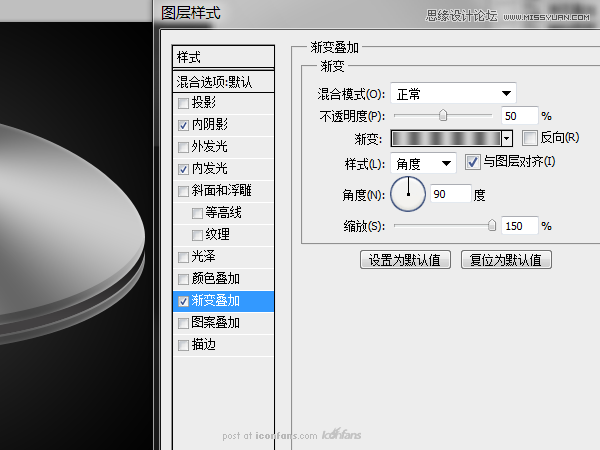
Step 14
现在我们再在顶层椭圆上面创建一个椭圆。图中椭圆颜色为#565455。
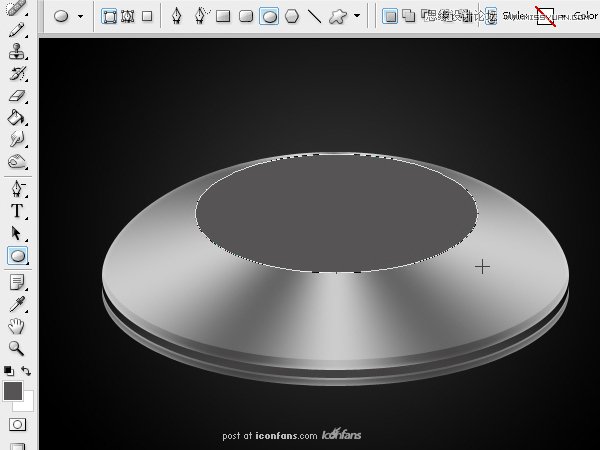
Step 15
给这个椭圆添加渐变叠加,参数如下。
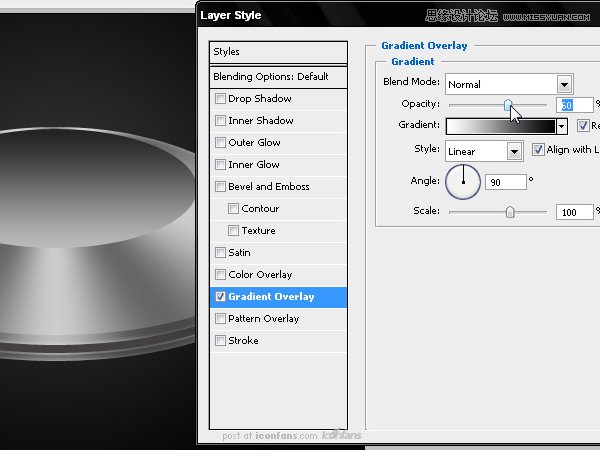
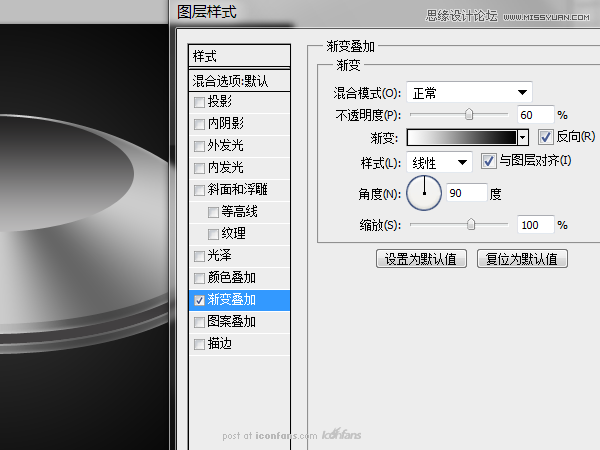
Step 16
Also add a stroke in gradient mode, using colors white #FFFFFF and grey #CCCCCC.
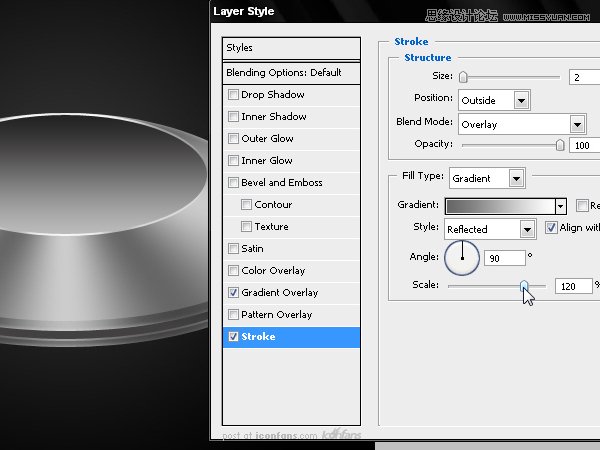
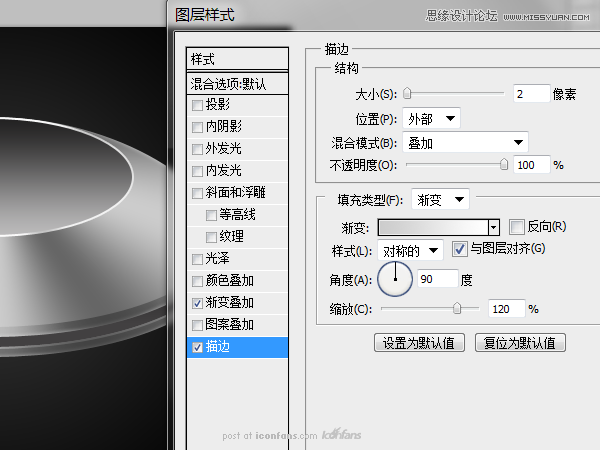
Step 17
现在是时候制作UFO的玻璃罩子了,画一个椭圆形状,如下图所示,颜色为#1D408A。
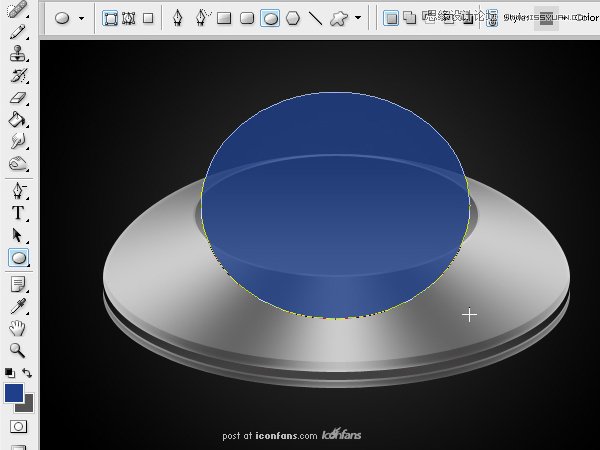
Step 18
编辑椭圆锚点,如图所示。按住Alt键(Windows)就可以分离锚点,分别控制两边控制杆。
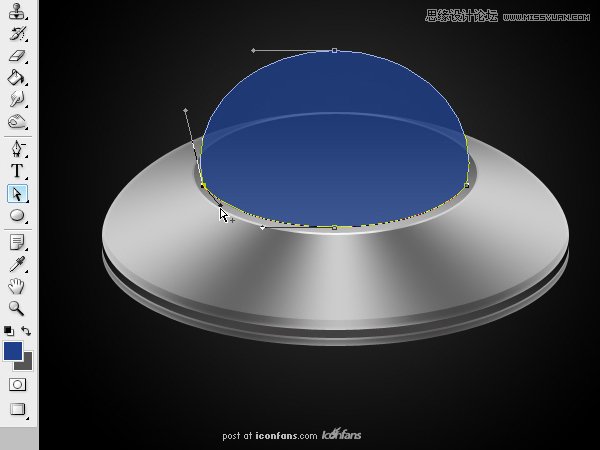
(责任编辑:xiaochuan)
*PSjia.COM 倾力出品,转载请注明来自PS家园网(www.psjia.com)
上一篇:PS使用素材制作劳动节海报教程
下一篇:PS制作一个怀旧签到专用章印章




